Šis raksts aptvers ceļvedi, kā pārlūkot direktoriju, izmantojot PowerShell.
Kā veikt cilpu caur failiem direktorijā, izmantojot PowerShell?
PowerShell var pārlūkot failus direktorijā, izmantojot “ Katram() ” cilpa. Cilpa Foreach() tiek izmantota, lai apstrādātu visus vienumus vienlaikus, piemēram, pārdēvētu vai kopētu vairākus failus. Kamēr ' Foreach-Object() ” cmdlet attiecas uz vienu cilpas vienumu vienlaikus. Tas vienlaikus apstrādā vienu vienumu.
1. piemērs: cilpa cauri failiem, izmantojot PowerShell skriptu “Foreach-Object”.
Šajā piemērā mēs pārlūkosim failus direktorijā, izmantojot PowerShell, un izdrukāsim šajā direktorijā pieejamo failu nosaukumus:
Get-ChildItem 'C:\Doc' |
Foreach-Object {
$_ .Pilnais vārds
}
Saskaņā ar iepriekš minēto kodu:
- Vispirms pievienojiet ' Get-ChildItem ” blakus direktorija ceļam, lai šajā direktorijā būtu pieejami faili.
- Pēc tam izmantojiet ' | ” cauruļvads, lai pārsūtītu izvadi uz Foreach-Object() ” cmdlet, lai darbotos pret katru ievades objektu kolekcijas vienumu.
- Pievienojiet ' $_.FullName ” cmdlet, lai parādītu no direktorija izgūto failu nosaukumus:
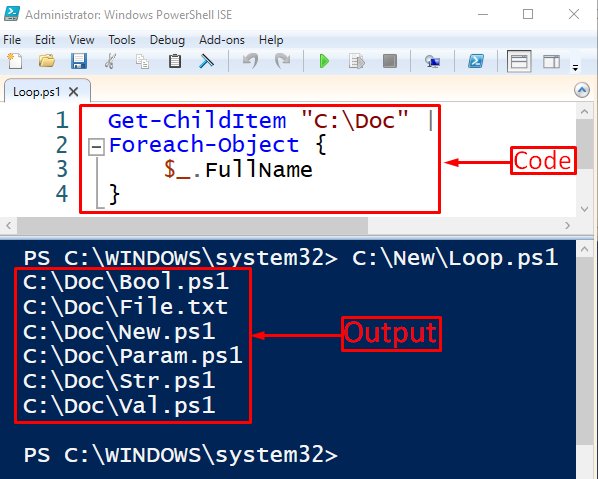
Var novērot, ka direktorijā esošie faili ir parādīti PowerShell konsolē, izmantojot “ Foreach-Object() ” cilpa.
2. piemērs: cilpa caur failiem, izmantojot “Foreach-Object” ar “-Recurse” PowerShell skriptā
Tagad pārejiet cauri apakšdirektorijiem, izmantojot PowerShell ' -atkārtots ” parametrs:
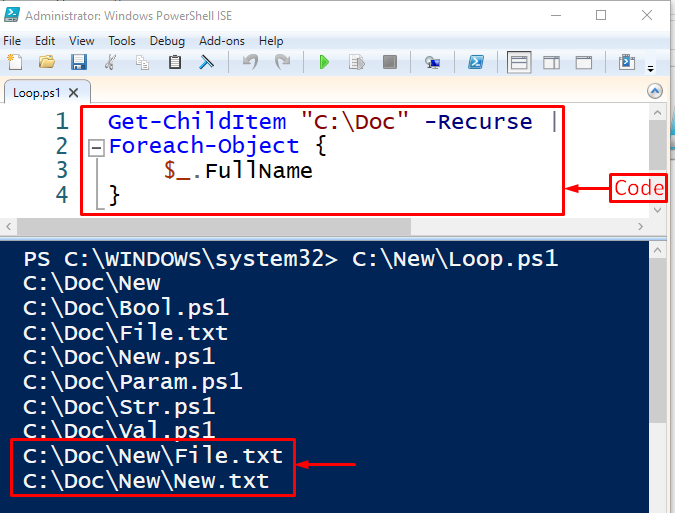
Var novērot, ka faili no apakšdirektorijiem ir parādīti arī PowerShell konsolē.
3. piemērs: cilpa caur failiem, izmantojot “Foreach-Object” programmā PowerShell Console
Lai veiktu to pašu darbību, vispirms apskatīsim pieejamos failus pirms atlasītā dzēšanas attiecīgajā direktorijā, izmantojot “ Get-ChildItem ” cmdlet blakus direktorija ceļam:
> Get-ChildItem 'C:\Doc' 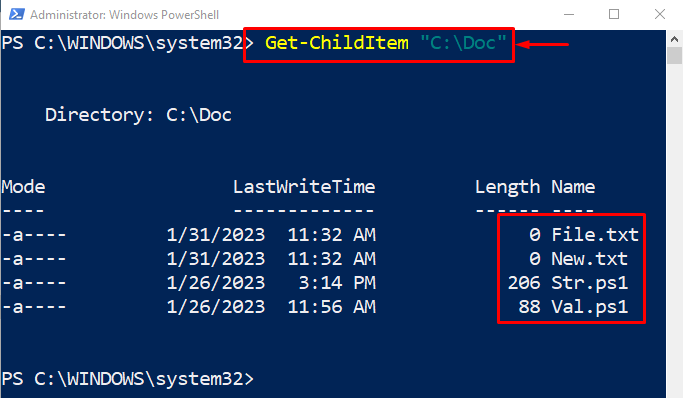
Pieejamie faili direktorijā ir parādīti PowerShell konsolē.
Tagad izdzēsīsim failus ar ' .txt ' paplašinājumu, izmantojot ' Foreach-Object() ” cilpa programmā PowerShell:
Get-ChildItem 'C:\Doc' * .ps1 |Foreach-Object {
Noņemt vienumu $_ .Pilnais vārds
}
Saskaņā ar iepriekš minēto kodu:
- Vispirms pievienojiet ' Get-ChildItem ' cmdlet, kam seko direktorija ceļš un ' *.ps1 ' paplašinājumu, lai atlasītu failus ar ' .ps1 ” paplašinājums.
- Pēc tam izmantojiet ' | ” cauruļvads, lai pārsūtītu izvadi uz Foreach-Object() ” cilpa.
- Iekšpusē ' Foreach-Object() ' cilpa, pievienojiet ' Noņemt vienumu cmdlet, lai noņemtu failus, ko izguvis $_.FullName ” īpašums:
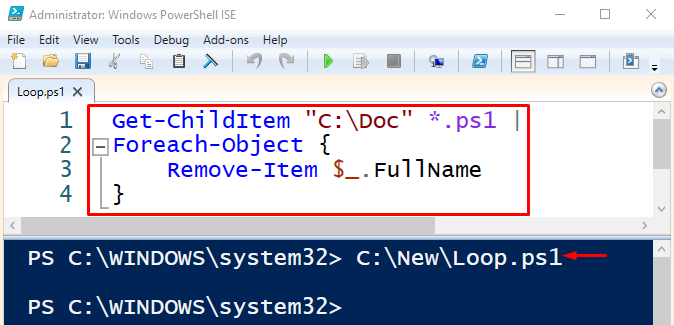
Tagad pārbaudīsim, vai faili ir izdzēsti, iegūstot failus direktorijā:
> Get-ChildItem 'C:\Doc' 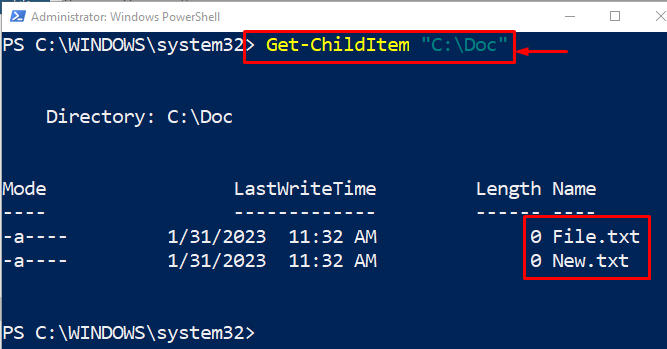
Kā redzat, faili ar “ .txt ” paplašinājums ir noņemts, izmantojot cilpu programmā PowerShell.
Secinājums
Lai pārlūkotu failus direktorijā ' Foreach-Object() ” cilpa tiek izmantota programmā PowerShell. Tas apstrādā un atsaucas uz vienu vienumu vienlaikus no vienumu vai objektu kolekcijas. Turklāt tas palīdz dzēst, pārdēvēt vai kopēt vairākus failus. Šajā pārrakstā ir ietverts pilns ceļvedis, kā pārlūkot failus direktorijā, izmantojot PowerShell.